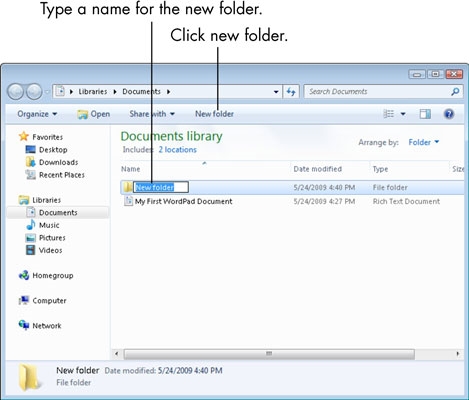Talofa lava i tagata uma!
Ou te manatu ou te le o faʻaseseina pe a ou fai atu o le tele o tagata faʻaaoga o loʻo feagai ma se faʻafitauli tutusa! E le gata i lea, o isi taimi e mamao ese mai le faigofie ona fofoina: e tatau ona e faʻapipiʻi ni isi ituaiga o avetaʻavale, siaki le failauga (headphone) mo faʻatinoga, ma faia ni faʻatulagaina talafeagai mo le Windows 7, 8, 10.
I lenei tusitusiga, o le a ou taulaʻi i le lauiloa lauiloa ona o le leo i luga o le komepiuta e mafai ona filemu.
1. I le auala, afai e leai se leo i luga o lau PC, ou te fautua atu ia e faitau i lenei tusitusiga: //pcpro100.info/net-zvuka-na-kompyutere/
2. Afai e le lemu lou leo pe a matamata se tasi tifaga, ou te fautuaina faʻaaoga faʻapitoa. polokalame e faʻateleina le voluma (pe tatala i se isi tagata taalo).
E le lelei le fesoʻotaʻiga, e le galulue headphone / failauga
O se mafuaaga masani. E masani ona tupu lenei mea i le "tuai" leo pepa o se PC (komepiuta feʻaveaʻi), pe a fai eseese masini leo ua faʻaofi / aveese i totonu o latou fesoʻotaʻiga faitau selau o taimi. Ona o lenei mea, o le fesoʻotaiga e avea leaga ma o le iʻuga ua e maitauina se leo lemu ...
E tutusa lava loʻu faʻafitauli i laʻu komipiuta i le fale i le taimi na o ai le fesoʻotaʻiga - ua amata ona filemu le leo, na tatau ona ou ala i luga, alu i le system unit ma faʻasaʻo le uaea e sau mai le au failauga. Sa ia foia faʻafuaseʻi le faʻafitauli, ae o le "le mautonu" - naʻo le sikuea na faapipiiina le uaea mai le fofoga i le laulau komipiuta ina ia le alu ese ma le alu ese.
By the way, tele headphone maua ai se isi voluma pulea - gauai atu i ai foi! I soʻo se mea e i ai, ma se faʻafitauli tutusa, muamua lava, ou te fautuaina e amata i le na o le siakiina o mea sao ma mea e alu i ai, uaea, le faʻatinoina o headphone ma failauga (mo lenei mea e mafai ona e faʻafesoʻotaʻia latou i se isi PC / laptop ma siaki le latou voluma iina).
O masani avetaavale, ou te manaʻomia se faʻafouga? E iai ni faʻalavelave poʻo ni mea sese?
E tusa o le afa o faʻafitauli faʻafitauli ma le komepiuta e fesoʻotaʻi ma avetaavale:
- avetaʻavale tagata fai mea sese (e masani lava ona faʻasaʻo i ni faʻamatalaga fou, o le mafuaʻaga lea e taua ai le siakiina mo faʻafouga);
- E saʻo filifilia lomiga avetaavale mo lenei Windows OS;
- feteʻenaʻiga avetaavale (e masani ona tupu lenei mea i eseese multimedia masini. Mo se faʻataʻitaʻiga, o laʻu TV tuner sa le manaʻo e "fesuiaʻiina" le leo i le ua fausia i totonu o le leo pepa, e le mafai ona ou faia e aunoa ma togafiti pei o isi vaega lona tolu avetaavale).
Avetaavale Toe Faafou:
1) Ia, i se tulaga lautele, ou te fautua atu ia muamua siaki le avetaavale i luga o le tulaga aloaia a le itu aiga a tagata gaosi.
Faʻafefea ona e mauaina uiga o se PC (e tatau ona e filifilia le saʻo avetaavale): //pcpro100.info/harakteristiki-kompyutera/
2) Faʻapea foi se filifiliga faʻapitoa o le faʻaaogaina o faʻapitoa. aoga mo le faʻafouina avetaavale. Sa ou talanoa e uiga ia i latou i se tasi o tusitusiga muamua: //pcpro100.info/obnovleniya-drayverov/
tasi o mea faʻapitoa. aoga: SlimDrivers - manaʻoga e faʻafou le avetaavale leo.
3) E mafai ona e siaki le avetaavale ma download le lata mai foi ile Windows 7, 8. Ina ia faia lea mea, alu i le "Control Panel" o le OS, ona e alu lea i le "System ma Security" vaega, ona tatala ai lea o le "Device Manager" tab.
I le masini pule, tatala le lisi o "Leo, vitio ma taʻaloga masini." Ona e tatau ona taumatau-kiliki i le leo card driver ma filifili "Faʻafou avetaavale ..." i le anotusi menu.
Taua!
Faʻamolemole e matau o loʻo i totonu o le masini pule faʻafeagai i ou leo avetaavale e le tatau ona i ai ni faʻailoga fiafia (pe samasama, pe faʻapena foi mumu) Le iai o nei faʻailoga, pei ona iai ile ata i lalo nei, e iloa ai feteenaiga ma avetaʻavale sese. E ui lava, i le tele o taimi, i faʻalavelave faʻapena, e le tatau ona naʻo le leo!
Le faʻafitauli i Realtek AC'97 Audio Drivers.
Faʻafefea ona faʻateleina le voluma i le Windows 7, 8
A leai ni mea faʻafitauli i mea e fai i le headphone, mea e tautala ai ma le PC, e toe faʻafou le avetaʻavale ma le faasologa - ona 99% filemu lea o leo i luga o le komipiuta e fesoʻotaʻi ma tulaga o le Windows OS (lelei, pe i ai ma le seti o avetaʻavale tutusa). Seʻi o tatou taumafai e faʻasaʻo ia mea uma e lua, faʻateleina le voluma.
1) I le amataga, ou te fautua atu ia mafai faʻatagaina playback o nisi ituaiga o leo faila. Ma o le a faigofie ai ona fetuunai le leo, ma suiga i le taimi o le fatiaina o le a leo ma vaaia vave.
2) O le laasaga lona lua o le siakiina o le leo leo i le kiliki i luga o le fata ki (i tafatafa o le uati). Sulu i luga pe a manaʻomia, faʻateleina le voluma i le maualuga!
Voluma Windows e tusa ma le 90%!
3) Ina ia faʻalelei lelei le voluma, alu i le Windows control panel, ona e alu lea i le "hardware and sound" vaega. I lenei vaega, o le a matou fiafia i ni laupepa se lua: "volume control" ma le "control sound devices".
Pupuni 7 - meafaigaluega ma mea lelei.
4) I le "volume setting" tab, oe mafai fetuunai le tele o le playback leo i uma talosaga. Ou te fautua atu ia siitia le aufaʻasolo uma ile maualuga mo le taimi nei.
Volume Mixer - Failauga (Realtek High Definition Audio).
5) Ae i le laupepa "Pulea masini leo" sili atu le manaia!
O iinei e te manaʻomia le filifilia o le masini e ala ai i lau komepiuta poʻo le komepiuta toe gaosia le leo. I le avea ai o se tulafono, nei failauga po o headphone (o le tele slider ono mafai ona tamoe pea i tafatafa ia i latou pe iai ni mea o taʻaʻalo ai nei).
O lea la, e tatau ona e alu i totonu o mea totino o le playback masini (i laʻu mataupu, o failauga ia).
Playback masini meatotino.
Ma le isi, tatou te fiafia i nisi o laupepa:
- tulaga: iinei e te manaʻomia e tulei le faasee i le maualuga (tulaga o le voluma tulaga o le masini leo leo ma failauga);
- faʻapitoa: uncheck le pusa i autafa "Limited output" (masalo e te le maua lenei laupepa);
- alualu i luma: iinei e te manaʻomia le tuu o se siaki i luma o le "Tone Compensation" aitema, ma aveese faʻailoga siaki mai le vaega o loʻo i ai i isi tulaga, vaʻai le faʻatulagaina ata i lalo (o loʻo i totonu o le Windows 7, i le Windows 8 "Properties-> Advanced Features-> volume equalization" (siaki)).

Pupuni 7: fetuunai le tele i le maualuga.
Afai ua le manuia isi mea uma, o se leo lemu ...
Afai na e faʻataʻitaʻia uma fautuaga i luga, ae ua leotele le leo, ou te fautuaina le faia lea: siaki le avetaʻavale tulaga (pe afai o loʻo lelei mea uma, ona faʻaaoga se polokalama faʻapitoa e faʻateleina ai le voluma). Ui i lea, faapitoa. e aoga foi le polokalame e faʻaaoga pe a filemu le leo pe a matamata i se tifaga faʻapitoa, ae i isi tulaga e leai ni faʻafitauli i ai.
1) Siaki ma faʻatulaga le avetaavale (faʻaaogaina Realtek o se faʻataʻitaʻiga)
Naʻo le Realtek e sili ona lauiloa, ma e na ona faʻapipiʻiina i laʻu PC, lea o loʻo ou galue ai.
I se tulaga lautele, o le Realtek icon e masani lava ona faʻaalia i totonu o le fata, e sosoo ma le uati. Afai e leai sau mea pei o aʻu, e tatau ona e alu i le vaega e faʻatonutonu ai Windows.
Le isi, alu i le "Hardware and Sound" vaega ma alu i le Realtek pule (masani, o loʻo i le pito i lalo o le itulau).
Dispatcher Realtek HD.
Le isi, i le dispatcher, oe manaʻomia le siaki uma o laupepa ma faʻatulagaina: ina ia le puʻeina le leo i lalo po o le leo soʻo se mea, siaki ia faʻamama, siosiomaga leo, ma isi.

Dispatcher Realtek HD.
2) Faʻaaogaina o faʻapitoa. polokalame e faʻateleina le voluma
O loʻo iai ni polokalame e mafai ona siʻitia le televave o le puʻega o faila (ma e moni lava o leo ole faiga atoa). Ou te manatu e toʻatele na oʻo mai i le mea moni e leai, leai, ma o loʻo i ai ni "piopio" faila faila e i ai leo lemu tele.
Ma le isi, e mafai ona e tatalaina i latou ma se isi tagata taʻalo ma faʻaopoopo le voluma i totonu (mo se faʻataʻitaʻiga, VLC e mafai ai ona e faʻatinoina le voluma i luga ole 100%, atili e uiga i tagata taaalo: //pcpro100.info/luchshie-video-proigryivateli-dlya-windows-7-8/); Pe faʻaoga Sound Booster (mo se faʻataʻitaʻiga).
Leo faʻaleleia
Upega tafaʻilagi aloaia: //www.letasoft.com/
Sound Booster - polokalame polokalama.
Le a le polokalame e mafai ona fai:
- faʻateleina le leo: Sound Booster faʻateleina faigofie le leo leo i luga e oʻo atu i le 500% i ia polokalame e pei o 'upega tafaʻilagi upega tafailagi, fesoʻotaʻiga polokalame (Skype, MSN, Ola ma isi), faʻapea foi i soʻo se vitio poʻo se leo leo;
- faigofie ma faigofie puleaina voluma (aofia ai le faʻaaogaina o ki vevela);
- autostart (e mafai ona e faʻatulagaina ina ia pe a e amata Windows - Sound Booster faʻalauiloa foi, o lona uiga o le a le i ai ni faʻafitauli ma leo);
- E leai se leo faʻaleagaina, pei o le tele o isi polokalame o lenei ituaiga (Sound Booster faʻaaogaina sili faamama e fesoasoani faʻatumauina toetoe lava o le muamua leo).
Pau lava lena mo aʻu. Na faʻafefea ona e foia faʻafitauli i le leo tele?
I le ala, o se isi lelei filifiliga o le faʻatauina fou failauga ma se faʻamalosi malosi! Malie lelei leaga